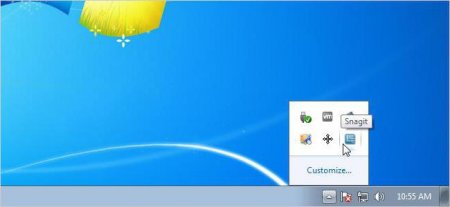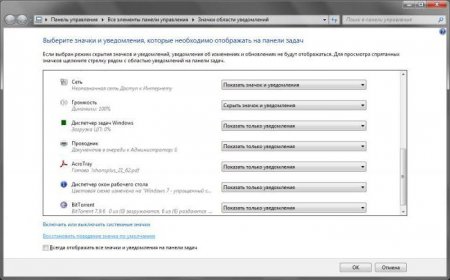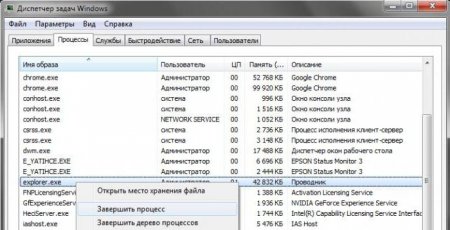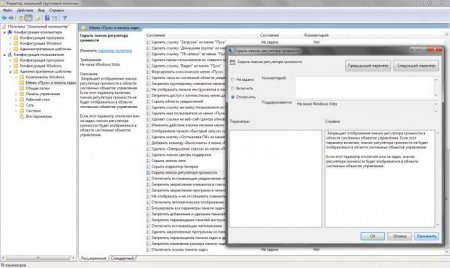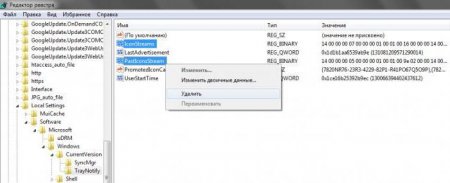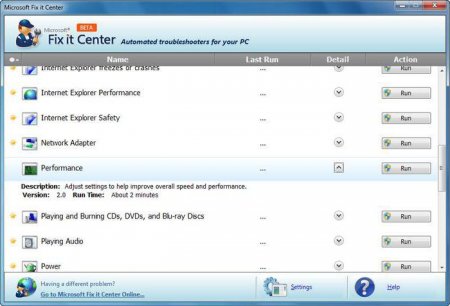Неполадки в роботі ос Windows: як повернути на панелі завдань значок гучності
Немає такого користувача операційної системи Windows, яка хоча б раз не мав справи з проблемами, що стосуються звуку і звукового обладнання. Найчастіше проблеми виникають через некоректно встановлених драйверів звукової карти або їх конфлікту з різними програмами. До поломок, пов'язаних зі звуком, також можуть бути причетні різноманітні збої в роботі операційної системи або зараження вірусами. Однією з дратівливих проблем може стати зникнення іконки регулювання гучності з системного лотка. З її допомогою можна отримати миттєвий доступ до різних звуковим параметрами, але, мабуть, найважливішою функцією для користувача є швидкий доступ до регулювання рівня гучності динаміків або навушників, а також перегляд програм, що відтворюють звук.
Способів того, як повернути значок гучності на панелі завдань Windows 7 існує декілька, нижче можна докладно з ними ознайомитися.
У тому випадку, якщо всі попередні способи не справили належного ефекту і питання як повернути на панелі завдань значок гучності все ще не вирішене, рекомендується скористатися програмним додатком від "Майкрософт" під назвою Fix It. Дане рішення допомагає впоратися з багатьма проблемами, що виникають в ході роботи Windows, в тому числі може допомогти і з вищевказаної неполадкою.
Правда, судячи з відгуків користувачів, позитивного ефекту від використання даного додатка не завжди можна добитися, але і цей спосіб має право на життя. До того ж хоча б один з попередніх способів має вирішити проблему. Якщо ж немає, то можна спробувати перевстановити драйвер звукового обладнання.
Способів того, як повернути значок гучності на панелі завдань Windows 7 існує декілька, нижче можна докладно з ними ознайомитися.
Спосіб перший: шукаємо в прихованих значках
Якщо ви не можете знайти значок гучності в системному треї, перевірте, чи не перебуває він в прихованих значках. Потрібно клікнути правою кнопкою миші на годиннику в правому нижньому куті, а потім лівою на пункті «Налаштування значків повідомлень». Відкриється вікно зі списком всіх можливих для відображення панелі завдань значків, в якому напроти пункту «Гучність» потрібно клікнути на рядок «Показати значок і повідомлення» в випадаючому меню. Цей метод є найбільш простим, а більш докладно розібратися з тим, як повернути на панелі завдань значок гучності допоможуть наступні.Спосіб другий: перезапускаємо "Провідник"
Найчастіше пропажа значка регулювання рівня гучності пов'язано з банальним глюком операційної системи, і в даному випадку може допомогти проста перезавантаження Windows. Проте в даному випадку може бути досить перезапуску програми «Провідник». Для цього необхідно зайти в диспетчер завдань, скориставшись клавіатурним поєднанням Ctrl+Shift+Esc або використовуючи контекстне меню, що викликається клацанням правою кнопкою миші на порожньому місці панелі завдань. У вікні диспетчера потрібно перейти на вкладку «Процеси» і завершити роботу explorer.exe. Потім на вкладці «Програми» необхідно запустити на виконання нового завдання, натиснувши на відповідну кнопку і ввівши вручну ім'я процесу з розширенням. Підтвердити дію слід кліком по кнопці «ОК».Спосіб третій: скидаємо налаштування значків
Ще однією відповіддю на питання, як повернути на панелі завдань значок гучності, може стати скидання налаштувань значків на панелі сповіщень. Необхідно знову, як і в першому способі, зайти у властивості системних значків і тепер вибрати пункт «Відновити поведінка значка за замовчуванням». Однак даний метод допомагає нечасто.Спосіб четвертий: працюємо з редактором локальних групових політик
Пов'язаний даний метод з редактором локальних групових політик. В пошуковому полі меню «Пуск» необхідно знайти і виконати команду gpedit.msc, після чого перейти в «Профіль користувача». Тут, після вибору «Адміністративні шаблони» потрібно зайти в пункт Меню Пуск і панель завдань» і знайти в ньому пункт «Приховати значок регулятора гучності». Відкривши останній пункт, необхідно натиснути радіокнопку «Відключити» та застосувати зроблені зміни. Для застосування змін буде потрібно перезавантаження операційної системи.Спосіб п'ятий: правимо реєстр Windows
Ґрунтується на редагуванні певної гілки реєстру. Запустити редактор допоможе набрана в поле пошуку команда regedit.exe. Далі потрібно перейти в гілку HKEY_CURRENT_USER і пройти по шляху: SoftwareClassesLocalSettingsSoftwareMicrosoftWindowsCurrentVersionTrayNotify. Відкривши пункт повідомлень в системному лотку, дізнаємося, як повернути на панелі завдань значок гучності. Необхідно лише видалити дві реєстрові записи: IconStreams, PastIconsStream, а потім перезапустити процес провідника.У тому випадку, якщо всі попередні способи не справили належного ефекту і питання як повернути на панелі завдань значок гучності все ще не вирішене, рекомендується скористатися програмним додатком від "Майкрософт" під назвою Fix It. Дане рішення допомагає впоратися з багатьма проблемами, що виникають в ході роботи Windows, в тому числі може допомогти і з вищевказаної неполадкою.
Правда, судячи з відгуків користувачів, позитивного ефекту від використання даного додатка не завжди можна добитися, але і цей спосіб має право на життя. До того ж хоча б один з попередніх способів має вирішити проблему. Якщо ж немає, то можна спробувати перевстановити драйвер звукового обладнання.
Читайте також

Компютер і інтернет
Як закрити програму, якщо вона не закривається. Прості та ефективні способи

Компютер і інтернет
Як знизити навантаження на ЦП Windows 7: кілька простих порад
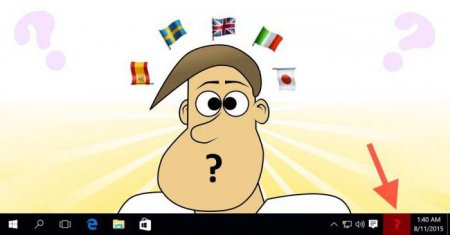
Компютер і інтернет
Як встановити на панелі завдань мовну панель: покрокова інструкція та рекомендації
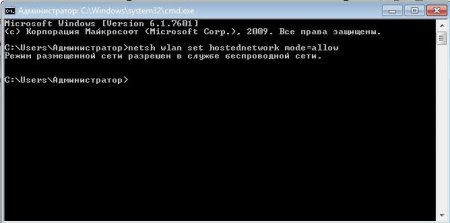
Компютер і інтернет
Як роздавати WiFi з ноутбука Windows 8: інструкція, налаштування та рекомендації
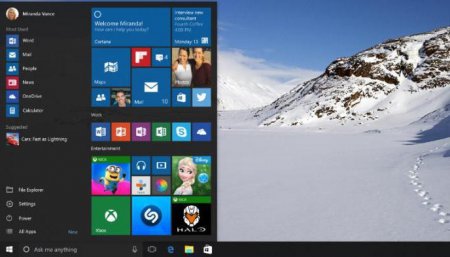
Компютер і інтернет
Windows 10 налаштування меню «Пуск»: порядок дій, інструкції
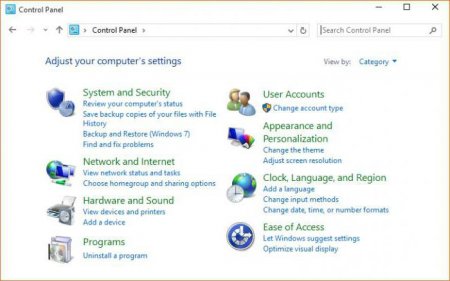
Компютер і інтернет
Де в Windows 10 Панель управління: способи доступу
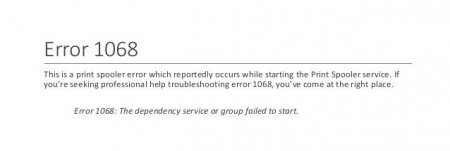
Компютер і інтернет
Помилка 1068: не вдається запустити дочірню службу або групу
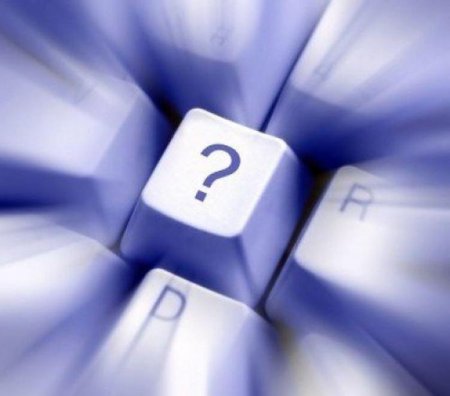
Техніка
Значок "євро" на клавіатурі: кілька способів на замітку користувачеві